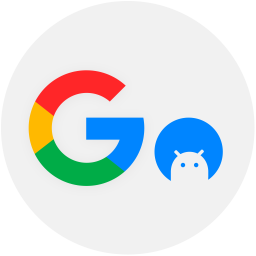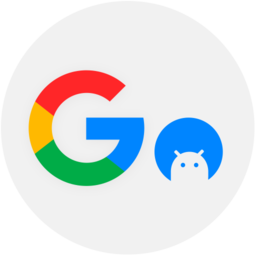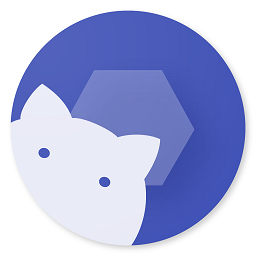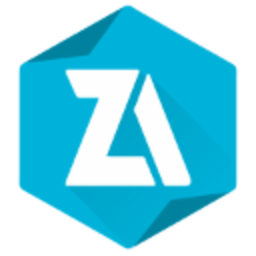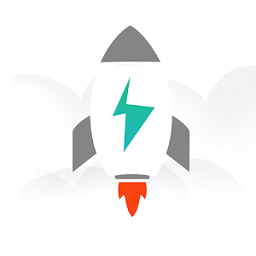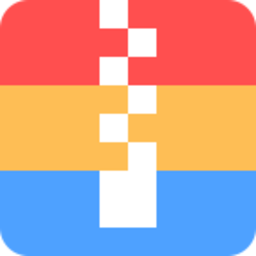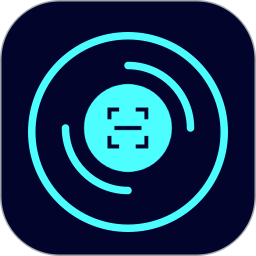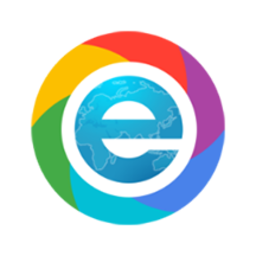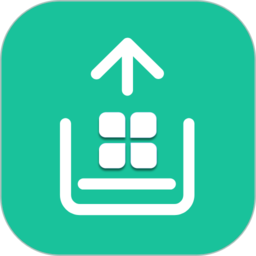京瓷打印机手机连接软件(KYOCERA Print)
- 安卓版下载
- 0
- 0
| 分类:国产软件 / 系统工具 | 大小:191M | 授权:免费软件 |
| 版本:v3.3.0.230518 安卓版 | 更新:2024-03-07 16:06 | 等级: |
| 平台:Android | 厂商:京瓷集团 | 官网:https://www.kyocera.com.cn/ |
| 标签: 京瓷打印机打印机app | ||
- 详情
- 介绍
- 猜你喜欢
- 相关版本
内容详情
京瓷打印机移动版(KYOCERA Print)是一款非常好用的打印机软件,功能非常强大,通过手机app能够轻松连接打印机设备,支持多种不同类型的文件进行打印,文档、照片、pdf文件等都能轻松打印,支持卡平台实时同步打印,让用户使用起来更加便捷!
平台特色
【操作简易】
只需注册账户、充值资金、认证身份,即可进行报价下单,操作简单明了。
【合作灵活】
选好印刷品参数之后,你可以让平台进行派单,也能选择给熟悉的工厂直接下单。怎么选择,你说了算!
【订单追踪】
通过手机客户端直接快捷查看订单情况,节省你的宝贵时间。
【自助报价】
仅需选择印刷品相关的材质、尺寸、克数、数量、工艺等各种不同的参数,大米印报价系统就会快捷地自动算出成品印刷价格。不必再自己跑去一家家比价!
支持的打印机型号
单色打印机
FS-1350DN
FS-1370DN
LS-2020D/4020DN/6970DN
FS-2025D/3925DN/4025DN/6975DN
FS-2020D/3920DN/4020DN/6970DN
京瓷打印机app免费版使用说明
Android 设备可以使用NFC(近场通信)技术连接到启用NFC功能的打印设备。
在具有NFC功能的移动设备上第一次使用Mobile Print时,会显示一条消息。轻触是,在移动设备的设置中启用NFC。
选择所需的Mobile Print功能,再选择功能设置,然后在打印设备的NFC标记上轻触Android设备,以开始操作。
京瓷打印机主要功能
打印存储在 iOS 设备或支持的外部服务上的照片和文档。KYOCERA Mobile Print 可以处理多种文件格式,包括 .HTML、.JPG、.PDF、.PNG、.RTF、.TIFF、.TXT 和 .XPS,以及 iWork、microsoft Office 或 Google Docs 生成的文件类型
在兼容的打印设备上扫描您的文档,并将其打印或保存到 iOS 设备或支持的外部服务上
打印通过应用程序的内置 web 浏览器访问的网页
附上存储在应用程序中的文档并通过电子邮件发送
KYOCERA Print app使用手册
1、打印
您可以打印各种不同文件格式的照片和文档,包括PDF、JPG、BMP、PNG、。TIFF和 TXT或者Google Docs。您也能以较低的分辨率打印通过应用程序的内置Web浏览器访问的网页。访问保存在Android设备或支持的外部服务上的文档。
2、处理照片
(1)选择照片打印或以电子邮件方式发送存储在Android设备中的照片。选择相机拍摄新照片,以进行打印或以电子邮件方式发送。
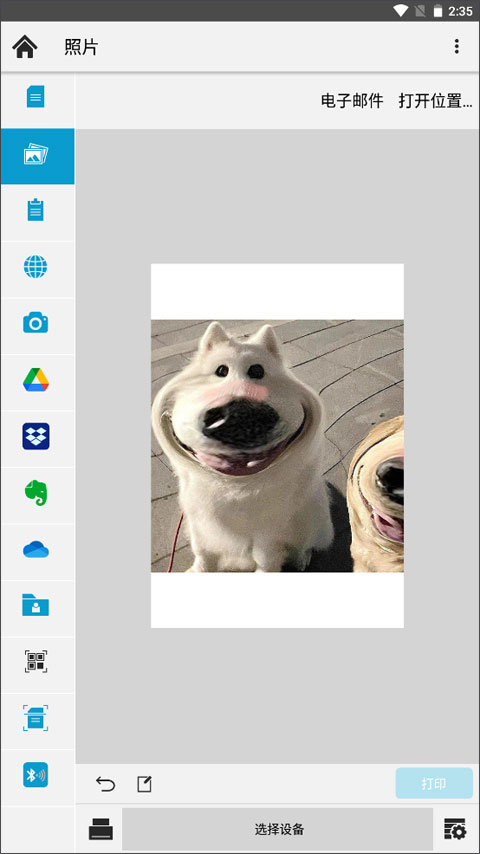
(2)借助编辑功能,您可对图片进行大小调整、横移、旋转和剪裁。您还可使用+按钮并从设备选择图像,将额外的图像添加至相同的“画布”,最多可添加7个额外图像。垃圾桶图标可让您删除所选的添加至画布的图像。在您完成编辑之后选择完成。
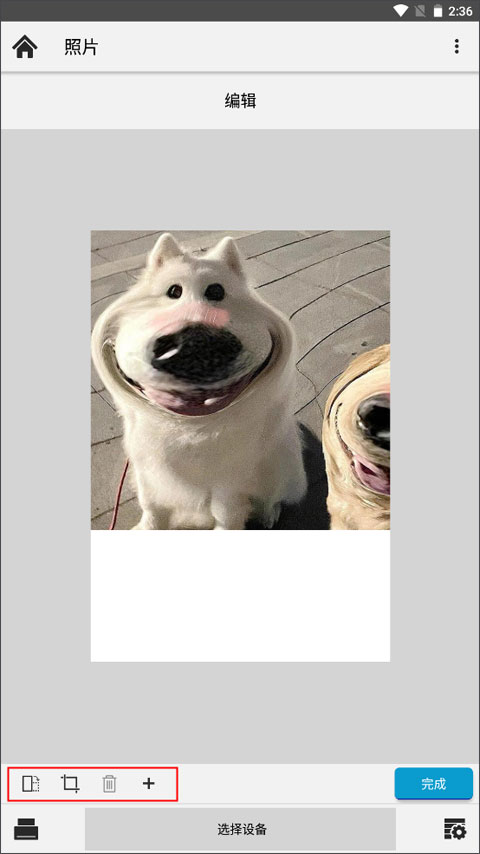
(3)通过选择恢复图标可恢复初始视图。如需进一步编辑,请使用Android设备的照片应用。
3、扫描
(1)您可以使用兼容的 KYOCERA打印设备扫描文档并将其保存到Android设备。通过连续扫描,可以扫描几个多页文档并将这些文档保存到一个文件。可以在文档窗口或外部服务中检索已完成扫描的文档。
(2)将文件分离设置为打开(在扫描首选项中设置)后,可配置应用程序将一个扫描的PDF分离为多个文件。将每个文件页数设置为1到500的数字。
(3)如果PDF文件分离已打开,扫描后将平铺显示每个文件的缩略图。初始选择所有文件。
4、复制
选择复制以显示复制屏幕。选择复制首选项图标以打开复制设置,在其中您可调整多个设置并将它们保存至自定义工作流,或者通过选择默认工作流恢复所有默认设置。
5、电子邮件
您可以通过电子邮件发送存储于文档窗口或外部服务中的文件。如果您的移动设备上有正在运行的电子邮件应用程序,在应用程序的预览屏幕中轻触电子邮件可创建附加文档的电子邮件。必须正确配置邮件,才能使用此功能。
6、导入文件
要将文件导入到应用程序,请采用以下方法:
(1)通过电子邮件:通过轻触附件来打开应用程序中的电子邮件附件。如果该附件类型支持该功能,请从选项中选择KYOCERAMobile Print以在文档窗口中打开附件。
(2)通过浏览器:使用浏览器打开一个网站,然后轻触右上角的选项菜单,轻触共享然后选择 KYOCERA Mobile Print以在 Web窗口中加载网站。
(3)通过其它应用程序:如果有应用程序支持KYOCERA Mobile Print 的打开方式功能,轻触打开方式或共享,然后选择KYOCERAMobile Print以在文档窗口中加载文件。
7、共享文件夹
利用此选项在台式电脑或笔记本电脑上设置对共享文件夹的访问。轻触共享文件夹,提供以下信息,然后轻触完成:
(1)主机名或IP地址(仅支持IPv4)
(2)路径(共享文件夹名称)
(3)登录用户名
(4)密码
(5)域(选填,仅在共享内容所处的域不同于应用程序所在设备的情况下才需要)
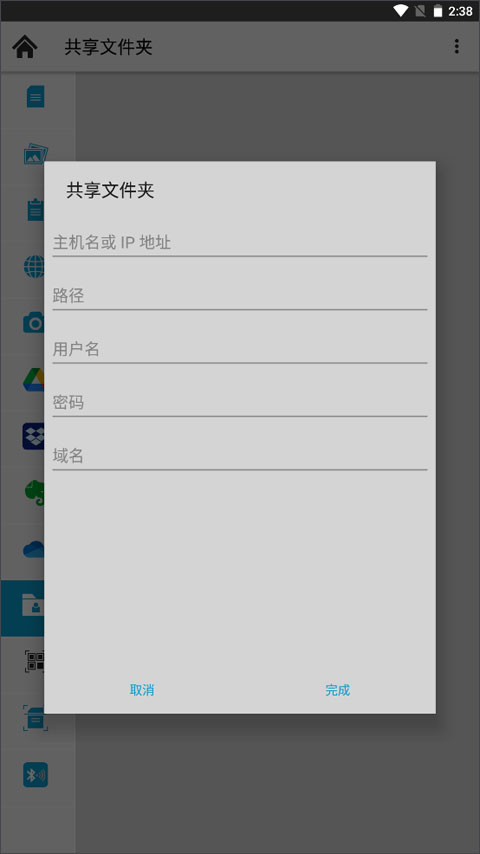
如果在连接到共享时出现问题,请检查您的设置或联系系统管理员。
8、将设备保存到收藏夹
您可以在搜索窗口中最多将10个打印设备保存到收藏夹列表。默认情况下,该应用程序使用 SNMP协议搜索Wi-Fi网络中的打印设备。或者,您也可以使用WS-Discovery搜索协议。要将打印设备保存到收藏夹列表,轻触选择设备窗口中所选设备名称旁边的星形图标。
9、KYOCERA Print app工作流程
您可以选择多个打印或扫描选项,并将其保存为工作流程,以便日后再次使用。要保存工作流程,设置打印或扫描首选项,轻触工作流程下的保存。在打印或扫描首选项区域顶端的菜单中显示可用的工作流程。
10、Snap'n Print
给文档拍照,然后即可通过移动设备进行打印、用电子邮件发送或共享。捕获的图像已经过自动调整和增强。
使用该功能
(1)选择Snap'n Print。
(2)选择以下选项之一:
①拍摄快照:给文档拍照。
②选择图像:搜索现有文档图像。
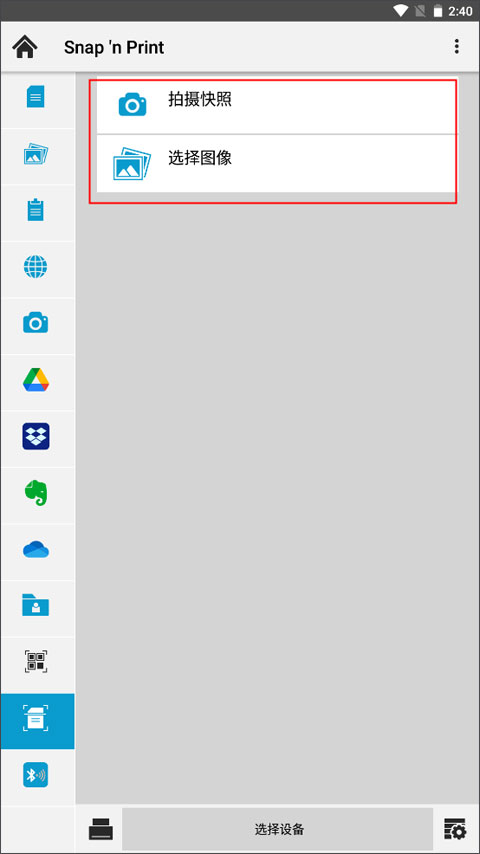
(3)调整文档的打印边界,然后选择继续。
①Note:
第一步:如有必要,请通过下窗格中的其他设置,更改图像颜色、重置文档的打印边界或旋转图像。
第二步:若要放弃更改并返回主屏幕,请选择返回。
(4)S选择以下选项之一:
①电子邮件:将捕获的图像发送给电子邮件收件人。
②打开位置:与其他应用程序共享捕获的图像。
③打印:
打印捕获的图像。
Note:如有必要,请调整其他打印设置。
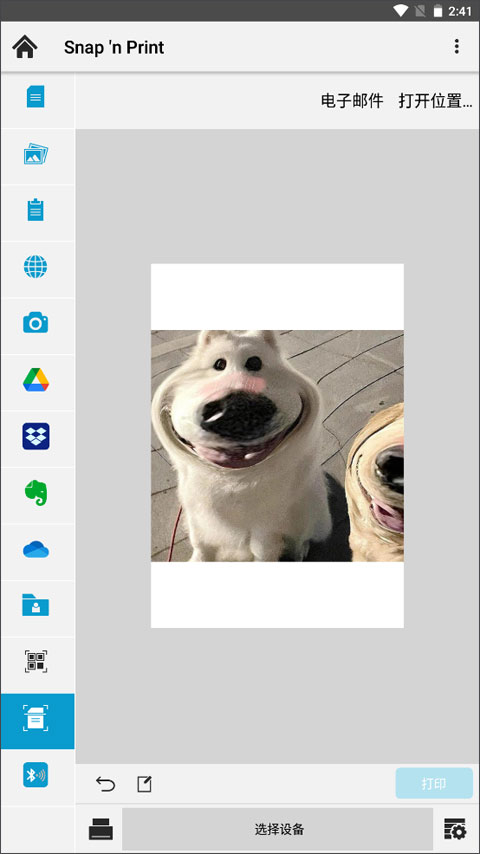
11、Badge 身份验证
使用您的移动设备与安装在打印机上的卡ID验证器通信。
Note:连接到打印机时,请确保移动设备已启用蓝牙和定位。
使用该功能
开始之前,请确保在打印机上注册您的移动设备。
①将您的移动设备贴近您打印机的验证器。
②请选择 Badge身份验证。
13、京瓷打印机app传真设置
发送传真文档或打印在您的打印机中存储的传真文档。
(1)发送传真
扫描并传真放置于原稿台上或文档送纸器中的文档。
①将文档放置于打印机原稿台上或文档送纸器中。
②进入移动打印,选择相应的打印机。
③选择传真>发送传真。
④选择一个或多个目的地。
必要时可添加目的地。输入传真号码和子地址文件夹编号,然后选择添加。
Note:
添加目的地时,传真号码为必填项,子地址文件夹编号为选填项。
要删除某目的地,请轻触并按住该项。
要删除所有目的地,请选择重置。
⑤选择开始。
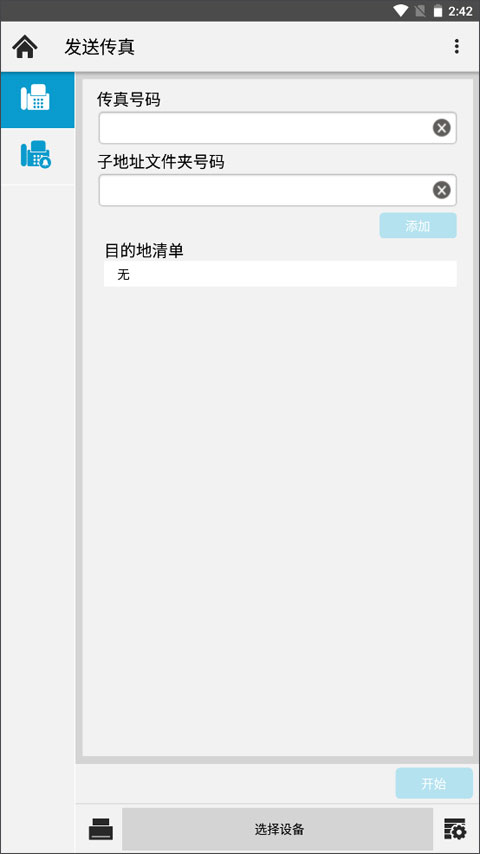
(2)传真文档盒
访问打印机可用传真文档盒,以查看或打印收到的文档。
Note:要启用传真通知,请选择传真首选项,启用传真通知,再在您的移动设备上允许移动打印通知。
①进入移动打印,选择相应的打印机。
②请选择传真>传真文档盒。
③选择要查看的文档。
Note:
不支持文档预览的打印机型号将显示默认图像。
要打印文档,请选择打印。
14、验证
启用文档打印或扫描时验证进入移动打印,选择更多选项>设置,然后启用下面的一种或多种验证方法:
(1)用户登录
输入用户名和密码,然后选择以下两项中的一项:
①使用本地验证
②使用设备上的设置
Note:启用用户登录,则会禁用作业统计验证。
(2)作业统计
输入帐户ID:
Note:
①要在打印或扫描时提示输入帐户ID,请选择提示输入帐户ID。
②启用作业统计,则会禁用用户登录验证。
(3)个人打印
请输入安全打印文档时使用的4位数字代码。
(4)Net Manager
请输入您的Net Manager服务器和帐户信息,然后选择一种打印协议。
(5)Kyocera Cloud Print and Scan
输入您的应用程序服务器和帐户信息。
相关版本
多平台下载
Android版京瓷打印机手机连接软件(KYOCERA Print) v3.3.0.230518 安卓版
京瓷打印机移动版 v3.2.220830 苹果版
- 中文名:KYOCERA Print
- 包名:com.kyocera.kyoprint
- MD5:412eab94b8c87063c6e7f101d0adc32e
查看所有0条评论>网友评论
- 更多>打印机插件
-
 喵喵机错题打印机
喵喵机错题打印机 精臣云打印2024最新版本
精臣云打印2024最新版本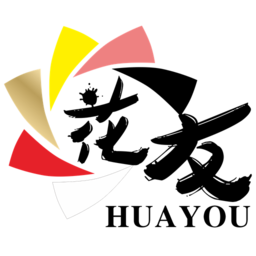 花友云飘带挽联打印机软件
花友云飘带挽联打印机软件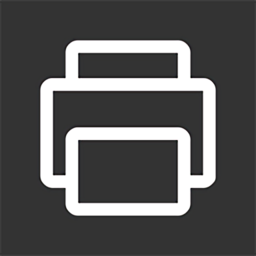 print utility for android
print utility for android 富士施乐手机打印软件(Fuji Xerox Print Utility)
富士施乐手机打印软件(Fuji Xerox Print Utility)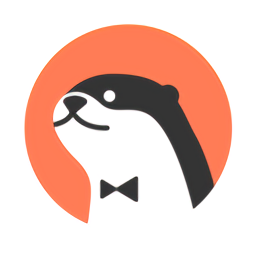 水獭掌柜打印机
水獭掌柜打印机
- 更多>直连打印机软件
-
 趣打印手机免费版
趣打印手机免费版 趣打印直装版(PrinterShare)
趣打印直装版(PrinterShare) 随行打印机免费版(PrintHand Mobile Print)
随行打印机免费版(PrintHand Mobile Print)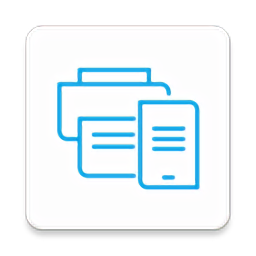 惠普云打印App2024最新版
惠普云打印App2024最新版 手机佳能打印机app最新版
手机佳能打印机app最新版 爱普生Epson iPrint最新版
爱普生Epson iPrint最新版

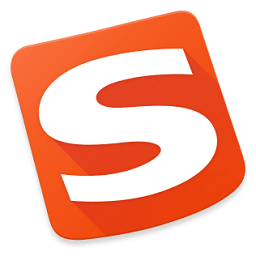
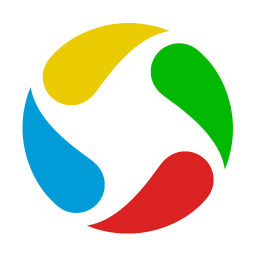



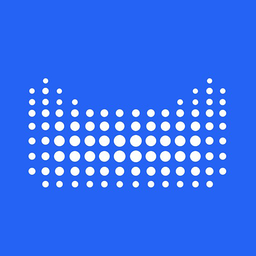



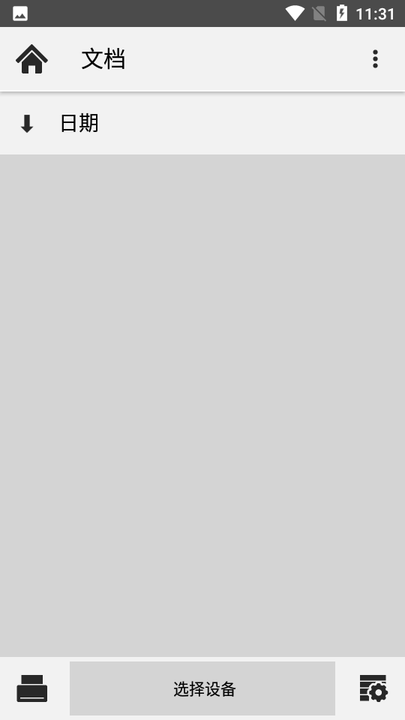
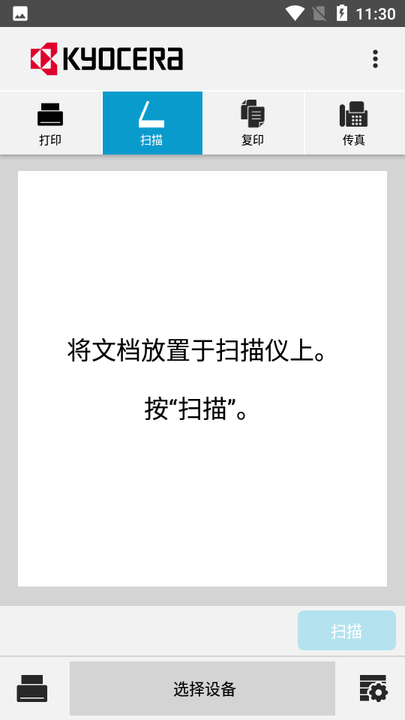
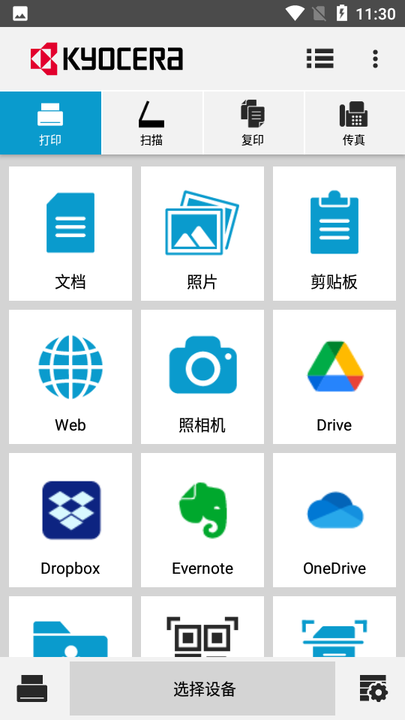
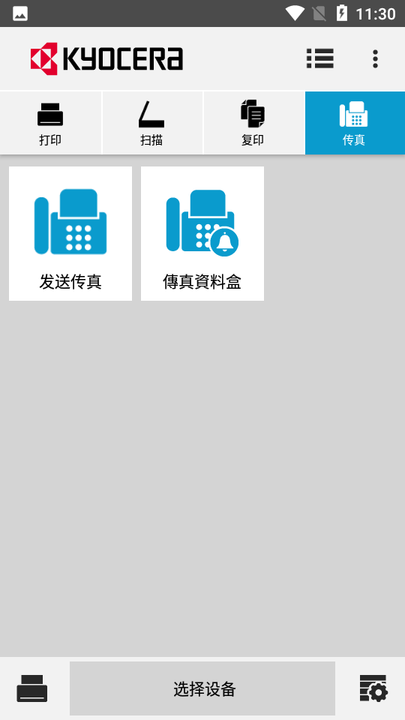
 爱佳能打印机官方版
爱佳能打印机官方版 汉小印打印机手机打印软件
汉小印打印机手机打印软件 海鸟贴纸打印机最新版
海鸟贴纸打印机最新版 联想至像打印机手机版软件
联想至像打印机手机版软件 联想打印官方版
联想打印官方版 奔图打印机手机无线打印
奔图打印机手机无线打印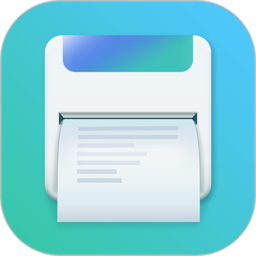 得力标签打印手机软件
得力标签打印手机软件 小米打印机软件
小米打印机软件 芯烨xprinter手机打印软件
芯烨xprinter手机打印软件